Heim >häufiges Problem >So legen Sie die Verweildauer auf jeder Seite einer ppt fest
So legen Sie die Verweildauer auf jeder Seite einer ppt fest
- 尚Original
- 2019-12-18 11:46:5745997Durchsuche

So legen Sie die Verweildauer auf jeder Seite von ppt fest:
1 Klicken Sie nach dem Öffnen der Präsentation in der Menüleiste auf „Diashow“ und dann auf „Diashow in“. Klicken Sie auf die Eigenschaftsleiste „Schiebeschalter“, um die Eigenschaftenleiste „Schiebeschalter“ auf der rechten Seite anzuzeigen.

2. Wählen Sie im Eigenschaftenfenster rechts die Änderungsmethode aus und überprüfen Sie sie jedes zweite Mal.

3. Wir stellen das Intervall auf 3 Sekunden ein und klicken auf die aktuelle Probenseite und legen so die Anzeigezeit einer separaten PPT-Seite fest.

4. Stellen Sie das Zeitintervall auf 5 Sekunden ein und klicken Sie unten auf „Auf alle Folien anwenden“. Dadurch wird die Anzeigezeit für alle Folien festgelegt. Zu dieser Zeit gibt es jeden Tag eine Diashow.
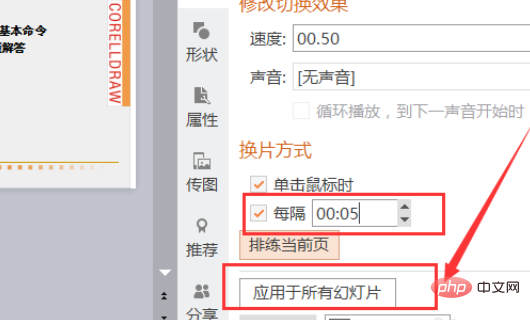
5. Klicken Sie dann auf die Diashow unten.
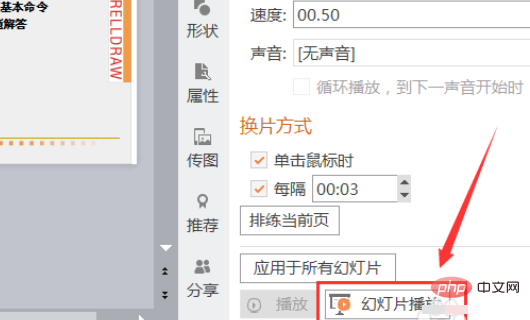
6. Die Folie zeigt die Verweilzeit jeder Folie entsprechend der von uns eingestellten Zeit an und legt so die Verweilzeit jedes PPT/Folie fest.

Das obige ist der detaillierte Inhalt vonSo legen Sie die Verweildauer auf jeder Seite einer ppt fest. Für weitere Informationen folgen Sie bitte anderen verwandten Artikeln auf der PHP chinesischen Website!

